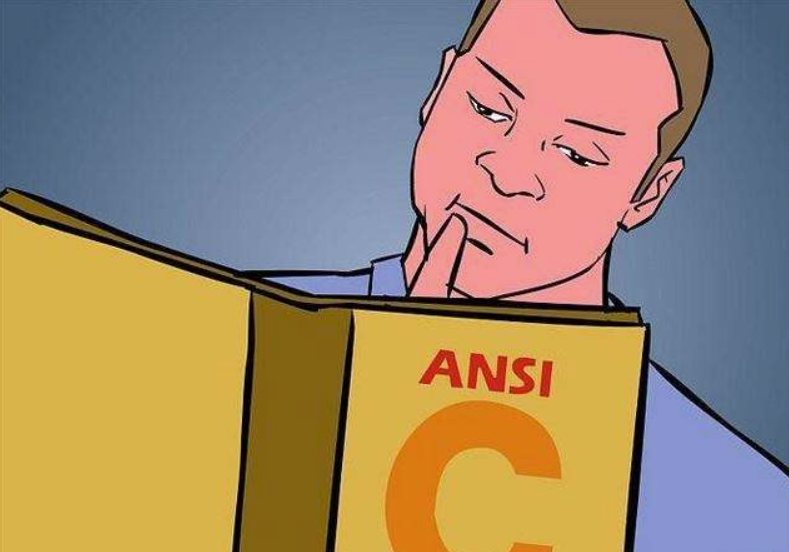如果在使用 Netplan 配置网络时,系统启动过程中出现卡顿,可能是因为网络配置存在问题。以下是一些常见的原因和解决方案,可以帮助你排查和解决这个问题:
常见原因及解决方法
无效的配置:
- 检查 Netplan 的配置文件(通常位于
/etc/netplan/目录下)是否有语法错误或不正确的设置。可以使用netplan try命令来测试你的配置。
- 检查 Netplan 的配置文件(通常位于
DHCP 超时:
- 如果你的网络接口通过 DHCP 获取 IP 地址,而 DHCP 服务器没有响应,系统可能会等待一段时间后才继续启动。
- 如果确定 DHCP 服务正常,可以尝试将
dhcp4: true设置为false,并手动指定静态 IP 地址进行测试。
多重网络接口:
- 如果你有多个网络接口,并且它们都被配置为自动连接,确保只启用必要的接口,以避免干扰。
服务超时:
- 查看日志以检查是否有服务超时导致启动缓慢。你可以查看系统日志:
journalctl -b -1 # 查看上次引导过程中的日志
- 查看日志以检查是否有服务超时导致启动缓慢。你可以查看系统日志:
添加 Timeout 设置:
- 在 Netplan 配置中为 DHCP 设置超时时间。例如,可以在对应的接口下加上:
dhcp4: true dhcp6: false dhcp-timeout: 10s # 根据需要调整超时时间
- 在 Netplan 配置中为 DHCP 设置超时时间。例如,可以在对应的接口下加上:
网卡驱动问题:
- 确保你的网卡驱动程序是最新版本。有时硬件兼容性问题可能导致启动时间延长。
禁用不必要的网络连接:
- 临时禁用某些未使用的网络连接,以确定哪个连接造成了延迟。在
/etc/netplan/中编辑相关 YAML 文件,并注释掉不必要的部分,然后应用更改。
- 临时禁用某些未使用的网络连接,以确定哪个连接造成了延迟。在
排除 DNS 配置问题:
- 确保 DNS 配置正确。如果 DNS 查找失败,也可能导致启动延迟。可以将 DNS 设置为知名公共 DNS,例如 Google 的 8.8.8.8 和 8.8.4.4。
示例
这是一个简单示例 Netplan 配置文件,可供参考:
network:
version: 2
renderer: networkd
ethernets:
eth0:
dhcp4: true # 使用 DHCP
optional: true # 将其标记为可选,这样不会强制等待此接口获得 IP 地址
完成更改后,通过以下命令应用新的设置:
sudo netplan apply
总结
这些步骤可以帮助你识别并修复 Netplan 导致系统启动缓慢的问题。如果以上建议没有效果,请提供更多关于你的具体配置和环境的信息,以便进行进一步诊断。
内容由零声教学AI助手提供,问题来源于学员提问